- Автор Abigail Brown [email protected].
- Public 2024-01-07 19:04.
- Акыркы өзгөртүү 2025-01-24 12:16.
Flash Fill Microsoft Excelге маалыматтарды тезирээк киргизүүгө жардам берет. Ал сиз киргизип жаткан маалыматтардагы үлгүлөрдү карайт жана бардык мамычаларды тиешелүү маанилер менен толтуруп, киргизүүнү аяктоо боюнча сунуштарды берет. Дайындарды киргизүүнүн ылдамдыгын жана тактыгын жогорулатуу үчүн Excelде Flash Fill кантип колдонууну үйрөнүү үчүн окууну улантыңыз.
Бул макаладагы нускамалар Excel 2019, 2016 жана 2013 үчүн колдонулат; Microsoft 365 үчүн Excel, Mac үчүн Excel Online жана Excel. Flash Fill Excel'дин мурунку версияларында жеткиликтүү эмес.
Flash Fill веб-браузерде Автотолтуруу ыкмасына окшош иштейт, бирок алда канча акылдуу. Excel'дин Автотолтуруусу бир аз башкача иштейт, бул сизге формулаларды жана маанилерди электрондук жадыбалдагы горизонталдуу же вертикалдык массивдер боюнча көчүрүүгө мүмкүндүк берет. Excel чындыгында Flash Fill үчүн машина үйрөнүүнү колдонот, бул ага сиз киргизгиңиз келген нерселер боюнча акылдуу сунуштарды берүүгө мүмкүндүк берет.
Excelде Flash толтурууну кантип колдонуу керек
Excelде флэш толтурууну колдонуунун эки жолу бар. Ал ар дайым фондо иштейт жана сиз каалаган уячага терип жатканда сунуштарды берет. Flash Fill колдонуунун эң жөнөкөй жана эң кеңири таралган жолу бул сунуштарды Enter баскычын басуу менен кабыл алуу. Flash толтурууну колдонуунун экинчи жолу - бул лентадагы DATA өтмөгүндөгү буйрукту дароо бир нече уячаларды автоматтык түрдө толтуруу.
Flash Fill учурда мүмкүнчүлүктөрү боюнча бир топ чектелүү. Бул сиз киргизип жаткан тилке булак дайындарын камтыган тилкеге түздөн-түз чектеш болгондо гана иштейт. Булак маалыматы Flash Fill маанилерди түзүү үчүн колдоно турган үлгүнү камтыган маалыматтар. Кызык жери, ал саптар менен эмес, мамычалар менен гана иштейт, андыктан дайындардын саптарын автоматтык түрдө толтура албайсыз.
Тергенде Flash толтурууну колдонуу
Сиз жазып жатканда, Flash Fill ар дайым фондо иштейт. Эгер ал тилкеге эмнени киргизүүгө аракет кылып жатканыңызды көрө алат деп ойлосо, анда бүт жазууну кантип дароо бүтүрө аларыңызды сунуштайт. Ушундай жол менен колдонулганда, Flash Fill'ди Excel'дин Автотолтуруунун кеңейтилиши катары ойлосоңуз болот. Автотолтуруу жеке уячага эмнени терип жатканыңыз боюнча сунуштарды бергени менен, Flash толтуруу сизге берилиштердин бардык мамычаларын толтурууга мүмкүндүк берет.
Терип жатканда Flash Fill колдонуу үчүн бул кадамдарды аткарыңыз:
- Булак дайындары менен мамычанын жанына жаңы тилке киргизиңиз.
- Керектүү маанини жаңы тилкенин биринчи уячасына териңиз.
-
Маани экинчи тилкеге терип баштаңыз. Эгер Excel үлгүнү аныктаса, анда калган уячалар үчүн кандай маанилер колдонуларын алдын ала көрүү пайда болот.

Image -
Enter баскычын басыңыз, ошондо маанилер автоматтык түрдө киргизилет.

Image - Мына, ушунчалык жөнөкөй!
Дайындардын ар кандай элементтерин чыгаруу үчүн Flash толтурууну кийинки тилкелерде колдоно берсеңиз болот. Үлгү камтылган тилке маанилерди киргизип жаткан тилкеден бөлүнбөсө, Excel үлгүнү аныкташы керек. Мурунку мисалды улантуу менен, аттарды да чыгарып алса болот.
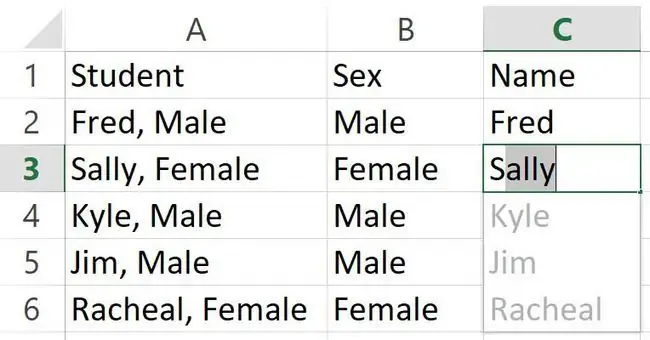
Тасмадан Flash толтурууну колдонуу
Flash Fill үлгүнү аныктаган жерде, сиз терип жатканда, адатта, алдын ала көрүү көрүнүшүн көрсөтөт. Бул сунушту кабыл алуу үчүн Enter баскычын басуу, адатта, Flash Fill колдонуунун эң оңой жолу. Бирок, аны лентадагы буйрук аркылуу да колдонсо болот. Аны ушундай жол менен колдонуу үчүн бул кадамдарды аткарыңыз:
- Булак дайындары менен мамычанын жанына жаңы тилке киргизиңиз.
- Керектүү маанини жаңы тилкенин биринчи уячасына териңиз.
- Тасмадан ДАТА өтмөгүн тандаңыз.
-
Флеш толтуруу буйругун тандаңыз.

Image - Эгер Excel үлгүнү аныктаса, ал өзүнүн сунушталган маанилерин калган уячаларга киргизет.
Бир нече тилкеден алынган маалыматтарды бириктирүү
Flash Fill маанилерди өзүнчө тилкелерге бөлө албайт. Ал ошондой эле сиз тандаган каалаган үлгү менен мамычаларды бириктирүү үчүн колдонулушу мүмкүн. Бул бириктирүү формуласын колдонууга караганда бир топ тезирээк жана интуитивдик болушу мүмкүн. Мисалы, жеке дарек талааларынан бир дарек тилкесин түзүү үчүн төмөнкү кадамдарды аткарсаңыз болот:
-
Ар бир дарек талаасын өзүнчө тилкеге киргизиңиз.

Image -
Жанаша дарек тилкесин түзүңүз.
- Биринчи даректи керектүү форматта киргизиңиз.
-
Экинчи даректи терип баштаңыз жана Excel сунуштаган маанилерди текшериңиз.

Image - Excel сунуштаган Flash толтурууну кабыл алуу үчүн enter басыңыз.
Бул мисалда үтүр номер менен көчө эмес, көчө, шаар жана өлкөнүн ортосунда колдонулганын эске алыңыз. Flash Fill сиз тандаган каалаган форматта иштеши керек.
Флеш толтуруунун башка мүмкүнчүлүктөрү
Flash Fill көптөгөн маалыматтарды киргизүү тапшырмаларын жөнөкөйлөтө алат. Мамычаларды бөлүү жана айкалыштыруу сыяктуу эле, Flash Fill кээ бир жазууларда гана бар алдыңкы нөлдөрдү жок кыла алат. Ал текстти, санды жана даталарды форматтоо үчүн колдонулушу мүмкүн. Ал клетка мазмунунун бир бөлүгүн алмаштыра алат, балким, кээ бир сандарды XXXX менен алмаштыруу менен купуя маалыматтардын коопсуз версиясын түзө алат. Маанилерди айкалыштыруу жана символдорду кошуу сыяктуу ар кандай функцияларды айкалыштырса болот.
Бул функциялардын бирин аткаруу үчүн процесс бирдей. Сиз бул кадамдарды аткарасыз:
- Тазалоо же форматтоо керек болгон чийки дайындарды бир тилкеге киргизиңиз.
- Дайындарды жанындагы тилкенин биринчи уячасына каалагандай териңиз.
- Экинчи маанини терип баштаңыз жана Flash Fill ошол эле үлгү боюнча тилкедеги бардык башка маанилерди кантип бүтүрө аларын сунуштайт.
Сиз Flash Fill эмнелерди кыла аларын түшүнө баштаганыңыздан кийин, ал өтө күчтүү жана пайдалуу куралды табасыз. Эгер сиз маалыматты киргизүүнү жөнөкөйлөтүү үчүн башка чындап пайдалуу куралга кызыгып жатсаңыз, Excelде Автотолтурууну кантип колдонууну караңыз, бул электрондук жадыбал аркылуу формулаларды жана баалуулуктарды акылдуу түрдө көчүрө алат.






